خطوات سهلة لإزالة البرامج الضارة في WordPress
نشرت: 2021-10-01إزالة البرامج الضارة من WordPress ليست مهمة سهلة للمبتدئين. لذلك ، WPMarks موجود هنا لإرشادك بخطواتنا السهلة.
إنها ليست عملية بسيطة لإزالة البرامج الضارة من موقع WordPress الذي تم اختراقه. ومع تطبيق Google قيودًا لمدة 30 يومًا على المراجعات في الموقع لردع المخالفين المتكررين عن نشر البرامج الضارة ، فإن التنظيف الشامل للموقع المخترق يعد أمرًا حيويًا أكثر من أي وقت مضى.
كيفية اكتشاف البرامج الضارة في موقع WordPress
هناك العديد من الطرق لتحديد ما إذا كان موقع الويب أو المدونة الخاصة بك على WordPress قد تم اختراقها أو إصابتها ببرامج ضارة أو برامج ضارة.
يتمثل الجانب الأكثر أهمية للحماية من كل نوع من التهديدات في الوقاية ، مما يعني أنه يجب علينا اتخاذ إجراء محدد لإزالة البرامج الضارة من موقع WordPress الخاص بنا وتأمين موقعنا على الويب.
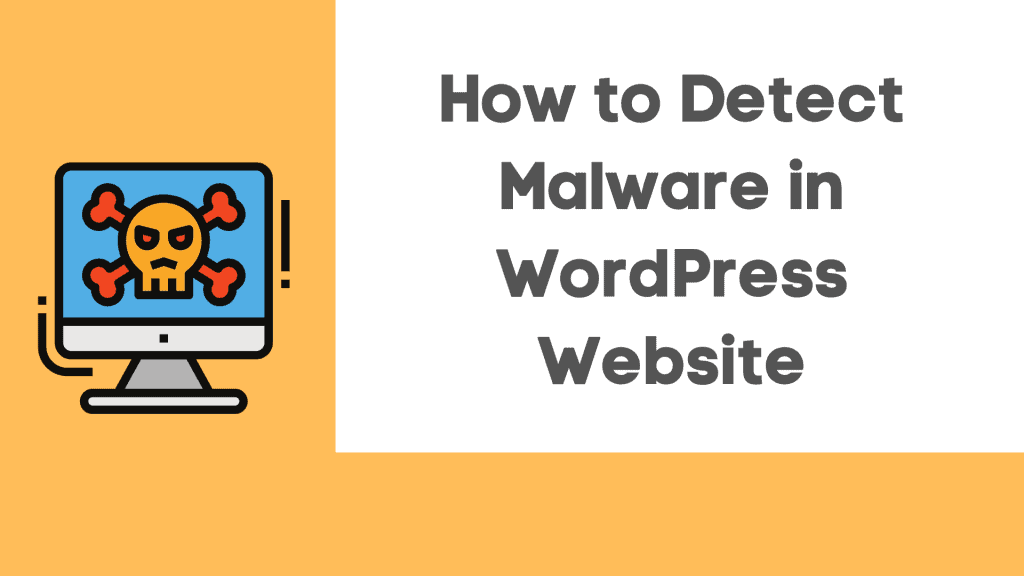
يمكن أن تحدث أشياء كثيرة عندما تصيب البرامج الضارة أحد مواقع الويب ، ولكن هناك شيء واحد مؤكد: لا شيء منها إيجابي. فيما يلي المشكلات أو الأنشطة غير المعتادة التي يعرضها موقع الويب والتي قد تساعدك على اكتشاف البرامج الضارة في موقع WordPress على الويب:
- زيادة استخدام موارد الخادم ، بما في ذلك الويب و MySQL.
- عقوبة جوجل أو جوجل القائمة السوداء
- الرسائل التي تشير إلى اختراق موقعك - رسالة Google "قد يتم اختراق هذا الموقع"
- يظهر إعلان غير مرغوب فيه
- توزيع البريد الإلكتروني العشوائي الجماعي
- برامج الفدية لـ WordPress
- اعتداء التصيد الاحتيالي ضد WordPress
خطوات إزالة البرامج الضارة في WordPress
فيما يلي بعض الخطوات السهلة التي يمكن للمرء تنفيذها لإزالة البرامج الضارة بسهولة من موقع WordPress الخاص به:
الخطوة 1: إنشاء نسخة احتياطية من ملفات وقاعدة بيانات موقع الويب الخاص بك
إذا كان ذلك ممكنًا ، استخدم ميزة لقطة موقع مضيف الويب لعمل نسخة احتياطية من الموقع بالكامل. هذه هي النسخة الاحتياطية الأكثر شمولاً لخادمك الكامل. ومع ذلك ، قد يكون ضخمًا جدًا ، لذا كن مستعدًا لتنزيل طويل.
قد تكون بعض المواقع ضخمة جدًا. على سبيل المثال ، قد يكون الملف الذي تم تحميله أكبر من 1 غيغابايت . نظرًا لأنه يتضمن جميع عمليات التحميل الخاصة بك ، فإن مجلد wp-content هو المجلد الظاهري على الخادم الخاص بك. إذا لم تتمكن من تشغيل مكون إضافي للنسخ الاحتياطي وكان مضيف الويب الخاص بك لا يقدم "لقطات" ، فيمكنك استخدام مدير الملفات الخاص بمضيف الويب لإنشاء أرشيف مضغوط لمجلد محتوى wp ثم تنزيل هذا الملف المضغوط .
إذا كان لديك العديد من عمليات تثبيت WordPress على الخادم ، فيجب عليك نسخها احتياطيًا بشكل فردي.
الخطوة 2: افحص الآن ملفات النسخ الاحتياطي التي قمت بتنزيلها
احفظه على جهاز الكمبيوتر الخاص بك بمجرد عمل نسخة احتياطية من الموقع ، وانقر نقرًا مزدوجًا فوق الملف المضغوط لفتحه. يجب أن تنظر إلى:
- ملفات WordPress الأساسية: يمكنك تنزيل WordPress من WordPress.org ومقارنة الملفات الموجودة في التنزيل بملفاتك. بالطبع ، لن تحتاج إلى هذه الملفات ، ولكن قد تحتاج إليها لاحقًا في تحقيقك في الخرق.
- ملف wp-config.php: هذا مهم لأنه يحتوي على اسم قاعدة بيانات WordPress واسم المستخدم وكلمة المرور ، والتي سنستخدمها أثناء عملية الاستعادة.
- ملف .htaccess: الطريقة الوحيدة لمعرفة ما إذا كنت قد قمت بنسخه احتياطيًا هي فتح مجلد النسخ الاحتياطي في برنامج FTP (مثل FileZilla) أو تطبيق تحرير التعليمات البرمجية (مثل Brackets) الذي يسمح لك بفحص الملفات غير المرئية (حدد الخيار إظهار الملفات المخفية) داخل واجهة المستخدم للتطبيق.
- مجلد wp-content: يجب أن يكون هناك ثلاثة أدلة على الأقل في مجلد wp-content: السمات ، والتحميلات ، والمكونات الإضافية. هل ترى القالب والملحقات والصور التي قمت بتحميلها؟ إذا كانت هذه هي الحالة ، فهذا مؤشر إيجابي على أن لديك نسخة احتياطية قوية للموقع.
- قاعدة البيانات: يجب تصدير قاعدة البيانات الخاصة بك إلى ملف SQL. لن نحذف قاعدة البيانات أثناء هذا الإجراء ، ولكن من الجيد دائمًا الاحتفاظ بنسخة احتياطية.
الخطوة 3: قم بإزالة جميع الملفات من الدليل الفرعي public_html
بعد التأكد من أن لديك نسخة احتياطية كاملة من موقعك ، قم بإزالة جميع الملفات الموجودة في مجلد public_html الخاص بك. لكن لا تقم بإزالة مجلد CGI-bin ، وكذلك أي أدلة متعلقة بالخادم خالية من الملفات المخترقة

إذا كنت تستضيف مواقع ويب مختلفة على نفس الحساب ، فقد تفترض أنه تم اختراقها جميعًا أيضًا. العدوى المتصالبة منتشرة جدا. سيكون من الأفضل إذا قمت بتنظيف جميع المواقع ، لذا قم بنسخها احتياطيًا ، وقم بتنزيل النسخ الاحتياطية ، ثم تابع الإجراءات أدناه لكل موقع.
الخطوة 4: الآن أعد تثبيت WordPress
الآن يمكنك بسهولة إعادة تثبيت WordPress في دليل HTML العام إذا كان الموقع الأصلي لتثبيت WordPress أو في الدليل الفرعي ، إذا تم تثبيت WordPress في مجال إضافي ، باستخدام المثبت بنقرة واحدة في لوحة تحكم استضافة الويب.
باستخدام النسخة الاحتياطية لموقعك ، قم بتحديث ملف wp-config.php على تثبيت WordPress الجديد للاستفادة من بيانات اعتماد قاعدة البيانات من موقعك السابق. سيؤدي هذا إلى ربط تثبيت WordPress الجديد بقاعدة البيانات الحالية. لا أدعو إلى إعادة تحميل ملف wp-config.php القديم الخاص بك لأن الملف الجديد سيحتوي على أملاح تشفير تسجيل دخول جديدة وسيكون خاليًا من الشفرة المخترقة على الأرجح.
الخطوة 5: حان الوقت لإعادة تعيين كلمات المرور والروابط الثابتة
قم بتسجيل الدخول إلى موقعك وقم بتغيير جميع أسماء المستخدمين وكلمات المرور. إذا لاحظت أي مستخدم لا تعرفه ، فقد تم اختراق قاعدة البيانات الخاصة بك ، ويجب عليك الاتصال بأخصائي للتأكد من عدم وجود رمز غير مرغوب فيه في قاعدة البيانات الخاصة بك.
انتقل إلى الإعدادات >> الروابط الثابتة واحفظ التغييرات. سيؤدي هذا إلى استعادة ملف htaccess الخاص بك ، مما يسمح لعناوين URL الخاصة بموقعك بالعمل مرة أخرى. تأكد من أنك عندما أزلت الملفات من الخادم الخاص بك ، فإنك تعرض ملفات غير مرئية لتجنب ترك أي ملفات .htaccess مخترقة.
الخطوة 6: أعد تثبيت جميع السمات والإضافات
ثبّت المظهر الخاص بك مرة أخرى من تنزيل جديد. إذا قمت بتعديل ملفات السمات الخاصة بك ، فانتقل إلى ملفات النسخ الاحتياطي وقم بتكرار التعديلات على نسخة جديدة من السمة. لا تقم بتحميل قالبك السابق لأنك قد لا تعرف الملفات التي تمت سرقتها.
أعد تثبيت جميع المكونات الإضافية الخاصة بك من مصدر WordPress أو مطور مكونات إضافية مدفوعة. لا يعد تثبيت المكونات الإضافية القديمة فكرة جيدة. وبالمثل ، فإن تثبيت المكونات الإضافية التي لم تعد مدعومة ليس فكرة جيدة.
الخطوة 7: تحميل الصور من النسخة الاحتياطية الخاصة بك
هذا جزء صعب يجب نسخ ملفات الصور القديمة احتياطيًا إلى مجلد التحميلات wp-content >> الجديد على الخادم. ومع ذلك ، فأنت لا ترغب في نقل أي ملفات تم اختراقها في هذه العملية. يجب عليك مراجعة مجلد كل سنة / شهر في النسخة الاحتياطية بعناية والبحث داخل كل مجلد.
الخطوة 8: الآن قم بفحص الكمبيوتر
يعد فحص جهاز الكمبيوتر الخاص بك بحثًا عن الفيروسات وأحصنة طروادة وبرامج التجسس فكرة جيدة.
الخطوة 9: أخيرًا قم بتثبيت كل تلك المكونات الإضافية للأمان
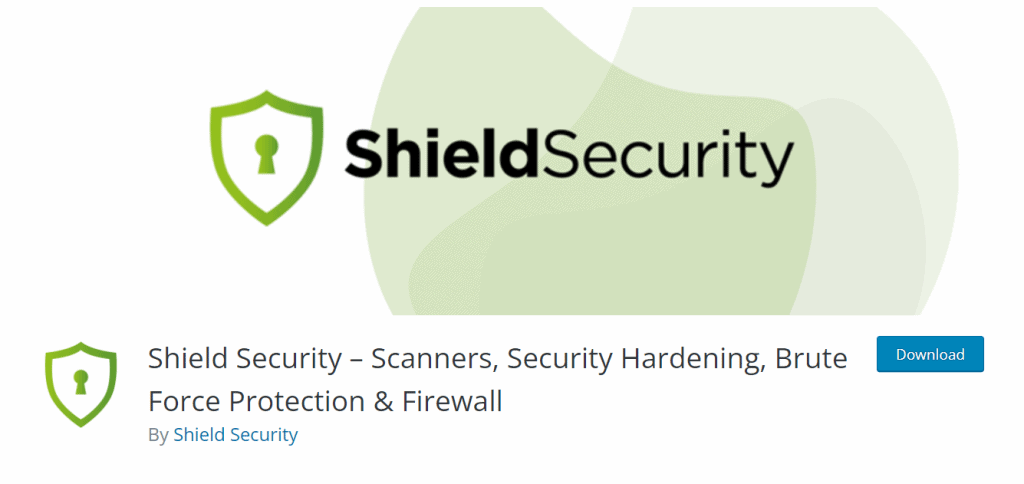
أولاً ، قم بتثبيت وتفعيل المكون الإضافي iControlWP Shield WordPress Security . بعد ذلك ، قم بفحص كافة إعداداته. أخيرًا ، نقترح استخدام وظيفة التدقيق لبضعة أشهر لتتبع أنشطة أي موقع.
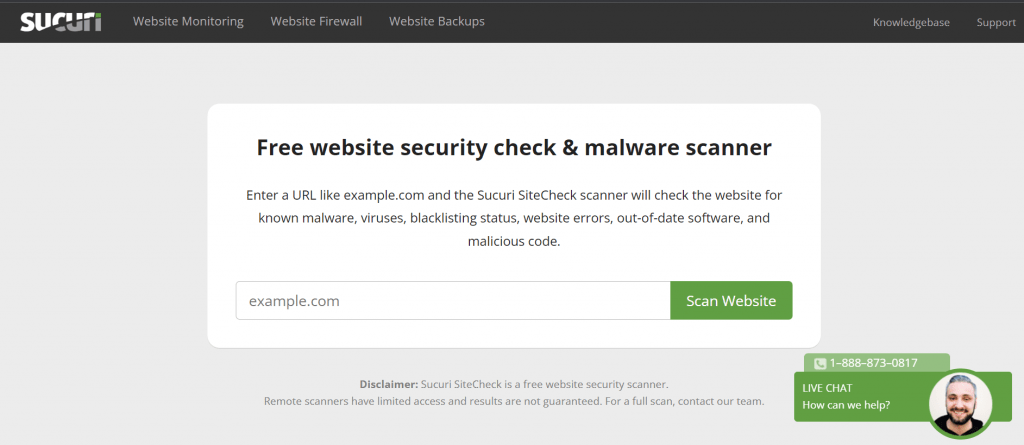
بعد ذلك ، قم بتشغيل الحماية من البرامج الضارة وجدار حماية القوة الغاشمة وفحص الموقع بدقة. افحص الموقع باستخدام فحص موقع Sucuri للتأكد من أنك لم تغفل أي شيء.
قد يكون العثور على السبب الجذري لاختراق WordPress أمرًا صعبًا إذا لم تكن محترفًا ، ولكن هذا ليس مستحيلًا إذا كانت لديك عين ثاقبة.
تلخيص
هذا كل شيء ، نأمل أن تكون قد تعلمت كل شيء عن Easy Steps for WordPress Malware Removal ، وبالنسبة للزائر الذي طلب منا كتابة مقال عن What is a Widget on WordPress ، فلدينا مقال مخصص لهذا الغرض.
إذا كنت قد استمتعت بهذا المنشور ، فقم بالاشتراك في دروس فيديو WordPress الخاصة بنا على قناة YouTube . تذكر أن تتابعنا على موقع Pinterest.
نقبل جميع أنواع اقتراحات الزوار ، لأنها تحفزنا باستمرار على التحسين. لا تتردد في التعليق أدناه.
